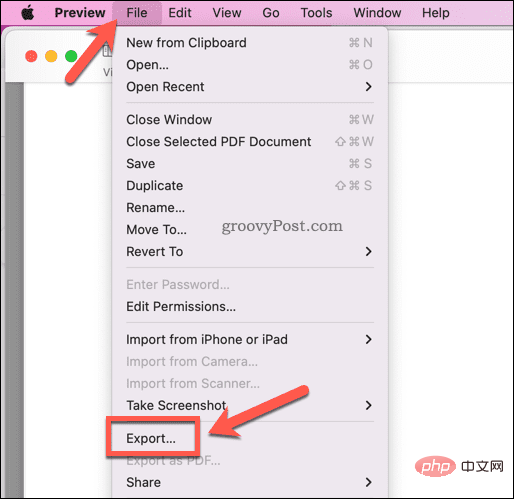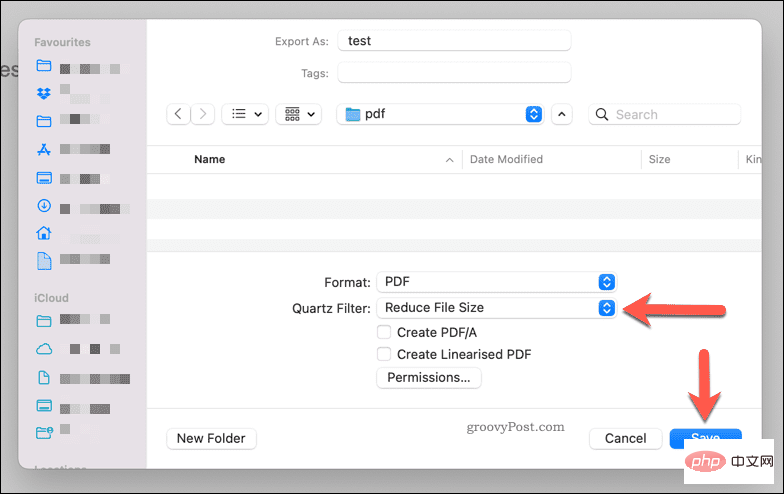Mac에서 PDF 파일 크기를 줄이는 방법
- WBOYWBOYWBOYWBOYWBOYWBOYWBOYWBOYWBOYWBOYWBOYWBOYWB앞으로
- 2023-04-30 16:28:064451검색
Preview를 사용하여 Mac에서 PDF 파일 크기를 줄이는 방법
Mac에서 PDF 파일을 압축하는 가장 쉬운 방법은 Preview 앱을 사용하는 것입니다. 미리보기는 문서 및 이미지 파일을 보기 위해 macOS에 내장된 도구입니다. 또한 PDF와 같은 문서의 품질(및 크기)을 줄이는 기능과 같은 기타 유용한 기능도 포함되어 있습니다.
미리보기를 사용하여 Mac에서 PDF 파일 크기 줄이기:
- Finder를 열고 파일을 찾으세요.
- 파일을 두 번 클릭하여 미리보기에서 엽니다.
-
미리보기에서 파일 > 내보내기를 누르세요.

- 내보내기 창의 석영 필터 드롭다운 메뉴에서 파일 크기 줄이기를 선택하세요.
- 다른 변경 사항(예: 파일 이름 변경)을 확인하고 저장을 누르세요.

이렇게 하면 PDF 문서의 파일 크기가 크게 줄어듭니다. 그러나 특히 문서에 이미지가 포함된 경우 품질이 저하될 수 있습니다.
이것이 문제인 경우 PDF를 압축하는 다른 방법을 고려해 볼 수 있습니다.
Mac에서 PDF 파일 크기를 줄이는 타사 대안
미리보기는 Mac에서 PDF 파일 크기를 줄이는 최고의 기본 제공 방법을 제공하지만 다른 타사 옵션을 사용해 볼 수도 있습니다. 예를 들어 Adobe Acrobat Pro DC는 저장하는 동안 PDF 파일 크기를 줄이는 옵션을 제공합니다.
그러나 무료 대안을 찾고 있다면 Adobe 웹사이트에서 온라인으로 PDF를 압축할 수 있는 무료 도구를 사용할 수 있습니다.
Adobe 압축 PDF 도구 는 사용하기 쉽습니다. 를 눌러 웹사이트에서 파일을 선택하고 PDF 파일을 찾으세요. 파일을 업로드한 후 품질 수준(낮음, 중간 또는 높음)을 선택하고 압축을 누르세요.
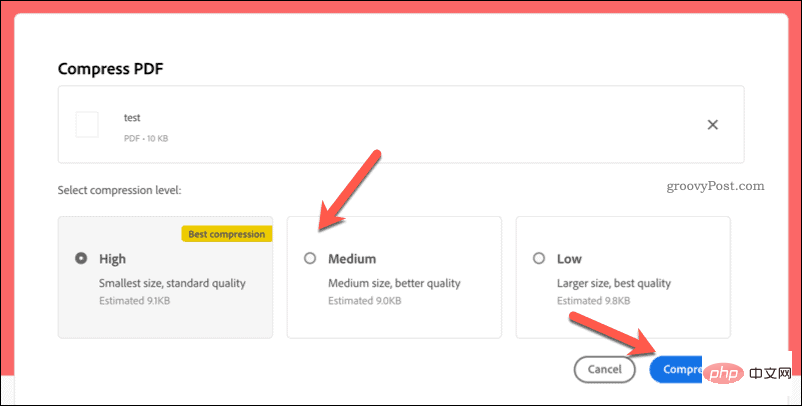
파일은 Adobe 서버에 업로드되어 압축된 후 다운로드 형태로 반환됩니다. 하지만 이 서비스는 민감하지 않은 파일에만 사용하는 것이 좋습니다. 파일에 개인 데이터가 포함된 경우 위에 설명된 미리 보기 방법을 사용하거나 Adobe Acrobat과 같은 다른 타사 도구를 사용하는 것이 좋습니다.
Mac에서 더 작은 PDF 문서 만들기
위 단계를 사용하면 Mac에서 PDF 파일 크기를 빠르게 줄일 수 있습니다. 문서를 PDF로 저장하기 전에 문서의 자산(예: 이미지) 수를 줄여 처음부터 문서 크기를 고려할 수도 있습니다.
여전히 문서 공유에 문제가 있다면 Dropbox와 같은 클라우드 저장소 솔루션을 사용해 보세요. 그런 다음 파일을 업로드하고 링크로 공유하여 친구, 가족 또는 동료에게 온라인으로 파일을 쉽게 배포할 수 있습니다.
위 내용은 Mac에서 PDF 파일 크기를 줄이는 방법의 상세 내용입니다. 자세한 내용은 PHP 중국어 웹사이트의 기타 관련 기사를 참조하세요!